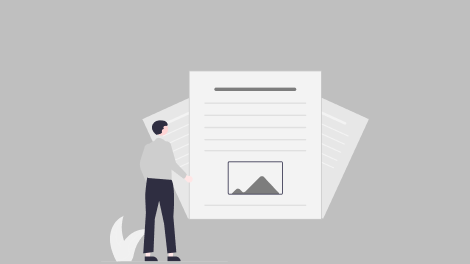
| この記事でわかること |
|
|---|---|
| 対象者 |
|
| 期待できる効果 |
|
「画像生成AIって面白そうだけど、なんだか難しそう…」 「Midjourneyが良いって聞くけど、Discordの使い方がわからなくて諦めちゃった…」
そんな風に感じているあなたに、今日はとっておきのニュースをお届けします。
ついに、あの世界一美しい画像を作り出すと名高いMidjourneyが、誰でも直感的に使えるWeb版(ブラウザ版)を一般公開しました!
これまで多くのクリエイターを魅了し、同時にその独特な操作性で多くの初心者を手こずらせてきたMidjourney。その最大の障壁だった「Discord」というアプリが不要になり、まるで普段使っているWebサービスのように、手軽に、そして快適に、驚くほど美しいアートを創造できる時代がやってきたのです。
この記事を読めば、あなたはきっとこう思うはずです。 「なんだ、こんなに簡単だったんだ!」
アカウントの作り方から、プロが密かに使っている設定のコツ、そしてWeb版だからこそできる魔法のような新機能まで。この記事一本で、Midjourney Web版のすべてがわかります。さあ、あなたの創造性を解き放つ新しい冒険に、一緒に出かけましょう!
Midjourneyって何者?世界一美しい画像を生むAIの正体

そもそも、「Midjourneyって名前は聞くけど、一体何なの?」という方もいらっしゃるかもしれませんね。まずは、この魔法のツールの正体を少しだけ探ってみましょう。
テキストからアートが生まれる魔法
Midjourneyは、一言でいえば「テキスト(文章)を入力するだけで、AIが超絶美しい画像を創り出してくれるサービス」です。
「海辺を走る金色の犬」 「サイバーパンクな東京の夜景、雨に濡れるネオン」
そんな風に、頭に思い描いた情景を言葉にするだけで、まるでプロのアーティストが何時間もかけて描いたような、息をのむほどのアートが、わずか数分であなたの目の前に現れます。
世の中には「Stable Diffusion」や「DALL-E」といった他の画像生成AIもありますが、Midjourneyが特に際立っているのは、その圧倒的な芸術性と美しさ。多くの方が「Midjourneyの絵が一番好き」と言うほど、その表現力は群を抜いているんです。
2年でここまで進化した!衝撃のビフォーアフター
信じられないかもしれませんが、Midjourneyが世に登場したのは2022年。ほんの数年前の話です。その初期(バージョン1)の画像は、どこか不気味で拙いものでした。
それが、わずか2年という歳月で凄まじい進化を遂げ、今や現実の写真と見分けがつかないほどのリアルな画像や、独創的で美しいアートを生成できるようになったのです。この進化のスピードこそ、AIの可能性そのもの。私たちは今、とんでもない時代の転換点に立っているのかもしれませんね。
さよならDiscord!Midjourney Web版の3つの革命
さて、本題です。今回登場したWeb版は、これまでのMidjourneyの常識を覆す、まさに「革命」と呼ぶにふさわしい進化を遂げています。これまでDiscord版に挫折した経験がある方ほど、この快適さに驚くはずです。
【革命1】直感的でわかりやすい画面デザイン
今までのMidjourneyは、「Discord」というチャットアプリ上で、コマンドと呼ばれる命令文を打ち込んで画像を生成するスタイルでした。これが初心者にとっては非常にわかりにくく、「どこに何を入力すればいいの?」と迷ってしまう原因だったのです。
しかし、Web版はどうでしょう。サイトにアクセスすれば、そこには画像を生成するための大きな入力ボックスと、設定項目がズラリと並んだ、非常にシンプルで直感的な画面が広がっています。もう、操作に迷うことはありません。あなたはただ、創造することだけに集中すればいいのです。
【革命2】複雑な設定がボタン一つで完結
画像のサイズ(アスペクト比)を変えたり、画風を調整したり…。これまでは、すべて「--ar 16:9」や「--style raw」のような謎のコマンドを覚え、手で入力する必要がありました。
Web版では、これらの複雑なパラメーター設定が、すべてクリックやスライダーで調整できるようになりました。まるで写真編集ソフトを触るような感覚で、「縦長の画像にしたいな」「もっとアートっぽくしたいな」といった調整が自由自在。これは本当に感動的ですよ!
【革命3】世界中の作品が学びの宝庫に!ギャラリー機能
Web版には「Explore」という、世界中のユーザーが生成した傑作を閲覧できるギャラリー機能があります。これが、ただの作品鑑賞に終わらないのがすごいところ。
なんと、気になった画像のプロンプト(AIへの命令文)をすべて見ることができるのです! 「この幻想的な雰囲気、どうやって出してるんだろう?」 「こんなリアルな質感、どんな言葉を使えばいいの?」 そんな疑問が、ギャラリーを眺めているだけで次々と解決していきます。他人の作品は、あなたの創造性を刺激する最高の教科書になるはずです。
5分で完了!Midjourney Web版の基本的な使い方
お待たせしました!それでは、実際にMidjourney Web版を使って、あなたの最初の1枚を生成してみましょう。驚くほど簡単ですよ。
アカウント作成から最初の1枚を生成するまで
- 「Create」をクリック:Midjourneyの公式サイトにアクセスし、画面左側にある「Create」メニューをクリックします。
- プロンプトを入力:画面の上部に、テキストを入力するための大きなボックスがあります。ここに、あなたが思い描く画像のイメージを言葉で入力してみましょう。例えば、「a cat wearing sunglasses (サングラスをかけた猫)」のように。
- Enterキーを押す:入力が終わったら、Enterキーを押すだけ!
さあ、どうでしょう?画面上でAIが画像を生成し始め、数十秒後には、世界に一つだけの「サングラスをかけた猫」の画像が4枚、あなたの目の前に現れたはずです。これが、創造の第一歩です!
生成画像をさらに進化させる!魔法のオプション詳解
生成された画像をクリックすると、詳細画面が開き、右下に様々なオプションボタンが表示されます。これらを使いこなすことで、あなたの作品はさらに磨かれていきます。
- Vary (Subtle / Strong)
- 「この構図は好きだけど、ちょっとだけ違うパターンも見たいな」という時に使います。
- Subtle (微妙に): 元の画像の雰囲気を保ちつつ、少しだけ変化を加えた新しい4枚を生成します。
- Strong (大胆に): 元の画像をベースに、より大きく変化させた4枚を生成します。
- Upscale (Subtle / Creative)
- 4枚の中から気に入った1枚を高画質化・巨大化させます。SNSアイコンなどに使う場合は必須の操作です。
- Subtle:元の画像のディテールを忠実に再現しながら、綺麗に拡大します。
- Creative:拡大する際に、AIが新たなディテールを加え、より豊かでクリエイティブな表現にしてくれます。
- Remix
- 「この猫の画像に、宇宙の背景を合成したい!」なんて時に使います。元の画像はそのままに、プロンプトを編集して再度生成することができます。
- Pan & Zoom
- Pan (矢印ボタン):画像の上下左右に、見えていなかった世界を描き足してくれます。
- Zoom Out:画像を引いた視点(ズームアウト)で再生成し、より広い世界を描き出します。
これらのオプションを色々試して、あなただけのお気に入りの一枚を育ててみてください。
あなたも今日からプロ級!設定・パラメーター完全マスター
基本的な使い方がわかったら、次はプロンプト入力欄の右側にある「設定アイコン」を開いてみましょう。ここを使いこなせば、あなたはAIを完全にコントロールし、プロ級の作品を生み出すことができます。
理想のサイズとクオリティを追求!「Image Size & Model」
- Image Size (画像サイズ)
- スライダーを動かすだけで、画像の縦横比を自由自在に変えられます。
- 9:16
- スマートフォンの壁紙やSNSのストーリーに最適な縦長サイズ。
- 16:9
- YouTubeのサムネイルやPCの壁紙にぴったりの横長サイズ。
- 1:1
- Instagramの投稿やプロフィール画像に最適な正方形サイズ。
- Mode (モード)
- Standard:Midjourneyらしい芸術的な味付けが加わった、デフォルトのモード。
- Raw:こちらの指示(プロンプト)をより忠実に再現しようとしてくれるモード。「AIの勝手なアレンジは不要!」という時に使うと効果的です。
作品の雰囲気を決める!芸術性を操る「Aesthetics」
ここがMidjourneyの真骨頂!作品の「味」をコントロールする、非常に面白いパラメーターです。
- Stylization (芸術性):数値を高くすればするほど、AI独自の解釈が加わったアーティスティックで幻想的な作風になります。逆に低くすると、プロンプトに忠実な、写実的でリアルな作風に近づきます。
- Weirdness (奇抜さ):この数値、大好きです(笑)。高くすればするほど、常識にとらわれない、奇妙で独創的、誰も見たことのないようなぶっ飛んだ画像が生まれます。あなたの頭の中にあるカオスを、AIにぶつけてみましょう。
- Variety (多様性 / Chaos):生成される4枚の画像のバリエーションを調整します。数値を高くすると、同じプロンプトでも全く異なる構図やスタイルの4枚が提案され、思わぬ発見があるかもしれません。
最初はよくわからないかもしれませんが、これらのスライダーを色々いじって、どんな変化が起きるのかを実験してみてください。その試行錯誤の過程こそが、Midjourney最大の楽しみなのです。
知っていると差がつく!Web版だけの特別な便利機能
Midjourney Web版は、ただ使いやすくなっただけではありません。これまでの常識を覆す、驚きの新機能が搭載されています。
まるでエスパー?欲しい画像が見つかる「検索機能」
キーワードで画像を検索できるのは当たり前。Web版の検索機能が本当にすごいのは、「画像で画像を検索できる」点です。
ギャラリーで「この画像の雰囲気、すごくいいな…」と思った作品を見つけたら、その画像にある検索ボタンをクリックしてみてください。すると、AIがその画像のスタイルや色使い、構図を理解し、似た雰囲気の画像を世界中から集めてきてくれるのです。言葉では表現しきれない"感性"の部分で、あなたのインスピレーションを強力にサポートしてくれます。
生成後の世界が広がる!魔法の「エディター機能」
これはまさに魔法です。生成した画像に対して、後から編集を加えることができる「エディター機能」が追加されました。
例えば、「生成された人物画は完璧だけど、背景に写り込んだ電柱だけ消したい…」なんて時。 これまでは諦めて再生成するしかありませんでした。しかしエディター機能を使えば、消したい部分をマウスで塗りつぶし、「何もなしにして」と指示するだけで、AIが自然にその部分を修正してくれるのです。
逆に、「この風景画に、空飛ぶクジラを追加したい」なんていう無茶振りにも応えてくれます。追加したい場所を塗りつぶし、「空飛ぶクジラ」とプロンプトを入力するだけ。あなたの創造性は、もはや生成の瞬間だけにとどまりません。
作品が迷子にならない!「お気に入り」と「フォルダ」機能
夢中で画像を生成していると、「あれ、あのお気に入りの画像はどこに行ったっけ?」と、大量の作品の中に埋もれてしまうことがよくあります。
Web版では、気に入った画像にハートマークをつけて「お気に入り」登録したり、テーマごとに「フォルダ」を作成して整理したりすることができます。動物、風景、キャラクター…など、あなただけのライブラリを構築して、創作活動をよりスマートに進めましょう。
Midjourneyで何ができる?日常を変える活用アイデア8選
これだけの機能があれば、何に使おうかワクワクしてきませんか?Midjourneyの可能性は無限大です。ここでは、今日からすぐに試せる活用アイデアをいくつかご紹介します。
SNSを彩る
Twitterのヘッダー画像や、LINEのプロフィールアイコンを、あなただけのオリジナルアートにしてみましょう。
クリエイティブを加速する
ブログの挿絵やYouTubeのサムネイル画像、プレゼン資料のアイキャッチなど、もう素材探しに困ることはありません。
世界に一つのLINEスタンプ作り
あなたのペットや、オリジナルのキャラクターをMidjourneyで描いて、LINEスタンプとして販売してみるのも面白いかもしれません。
AI YouTuberデビュー
生成したキャラクターを動かして、AIアバターとしてYouTubeで情報発信するという新しい自己表現も可能です。
AI絵本作家になる
子供向けのオリジナルストーリーを考えて、その挿絵をすべてMidjourneyで制作し、電子書籍として出版する人も増えています。
オリジナルグッズ販売
Tシャツやマグカップ、スマホケースなどにあなたのアートをプリントして販売できるサービスを使えば、あなたも今日からアーティスト兼デザイナーです。
創作活動のパートナーに
小説を書いているなら、登場人物や舞台のイメージをMidjourneyで具現化することで、より物語の世界に没入できるでしょう。
アイデア出しの壁打ち相手
新商品のデザインや企画のコンセプトなど、言葉で説明しにくい抽象的なイメージをAIに投げかけてみることで、思わぬインスピレーションが得られるかもしれません。
もっと理想に近づけたい!プロンプトのコツと裏技
最後に、あなたのイメージをAIに的確に伝え、より理想に近い画像を生み出すためのプロンプト(命令文)のコツを少しだけ伝授します。
- 基本は「何を」「どのように」を伝えること
- 悪い例:猫
- 良い例:本を読んでいる、眼鏡をかけたシャム猫、暖炉の前、温かい雰囲気、水彩画スタイル より詳細に、具体的に伝えることが何よりも重要です。
- 「スタイル」「光」「構図」でプロの領域へ
- スタイル:in the style of Studio Ghibli (スタジオジブリ風), Ukiyo-e style (浮世絵風)
- 光:cinematic lighting (映画的な照明), golden hour (夕暮れ時の魔法のような光)
- 構図:wide-angle shot (広角ショット), close-up (接写) これらのキーワードを加えるだけで、作品のクオリティは劇的に向上します。
- 「Image to Image」でイメージを完璧に伝える:プロンプト入力欄の左側にある画像アイコンから、あなたの持っている参考画像をアップロードできます。「この写真の猫を、アニメ風にしてほしい」といった、より具体的な指示が可能になり、イメージのブレが少なくなります。
- 【裏技】プロンプトが思いつかない時の「Describe」機能(Discord版限定):これはDiscord版限定の機能ですが、非常に便利なのでご紹介します。「/describe」というコマンドの後に画像をアップロードすると、その画像を説明するプロンプトをAIが4パターン提案してくれます。他人の素敵な作品を見て「これを真似したいけどプロンプトがわからない!」という時に、最強の味方になってくれます。
まとめ:さあ、新しい世界の扉を開こう
ここまで長い時間お付き合いいただき、ありがとうございました。
Midjourney Web版の登場は、単なる「ツールのアップデート」ではありません。それは、一部の専門家やギークのものであった「AIによる創造」が、私たち全員に開かれたことを意味します。
これまでのように操作方法に悩む時間は、もう必要ありません。あなたに必要なのは、ほんの少しの好奇心と、「こんなものがあったら面白いな」という純粋な遊び心だけです。
現在、Midjourney Web版は無料でお試しできるトライアル期間を設けているようです(※終了時期は未定)。この絶好の機会を逃す手はありません。
この記事を閉じたら、ぜひMidjourneyのサイトにアクセスしてみてください。 そして、あなたの頭の中にある、まだ誰も見たことのない世界を、AIと一緒に描き出してみてください。
きっと、想像を超える楽しさと興奮が、あなたを待っていますから。
引用元
YouTube|KEITO【AI&WEB ch】「Midjourney Web版を完全解説!設定・パラメーターの使い方と小ワザ【ブラウザ版の強み】」
